スマートフォンでメールアドレスを送受信できるようにする設定方法です。
必要な設定用の情報
メールアドレスを送受信できるようにするために必要な情報は下記になります。
必要な情報が足りない場合には管理者等にお問い合わせ下さい。
- メールアドレス(□□□@□□□.□□)
- 受信サーバーアドレス(◯◯◯.◯◯.◯◯)
- 受信サーバー用のアカウント名とパスワード
- 送信サーバーアドレス(△△△.△△.△△)
- 送信サーバー用のアカウント名とパスワード
送受信のサーバーアドレスが同じ場合や、アカウントとパスワードが同じ場合はよくありますのでご確認ください。
iPhoneの場合(純正メールアプリ)
iPhoneではgmail等も純正メールアプリで管理できる為、純正メールアプリへの追加を推奨しています。
ここでは純正メールアプリへの追加の場合での説明をしていますので他アプリで送受信したい場合などはご注意下さい。
iOSのバージョンにより細かい部分の名称などが異なる場合はございます。
①設定アプリを開く

②メール>アカウント>アカウントを追加>その他>メールアカウントを追加
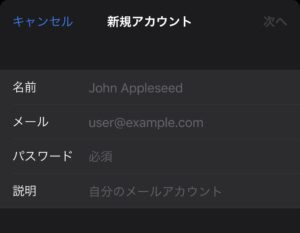
新規アカウントの入力が出てきたら用意された情報を元に入力する。
名前:送信元として表示される名前(自由)※◯◯◯株式会社など
メール:設定するメールアドレス□□□@□□□.□□
パスワード:受信用パスワード
説明:(自由)
③上記入力後、次へ
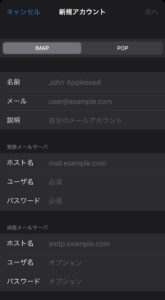
再度入力の補完を求められるので入力する。
IMAPとPOPを切り替えれますが、指定がない場合をIMAPが主流です。
※IMAPとPOPの違いに関しては後述
名前:送信元として表示される名前(自由)※◯◯◯株式会社など
メール:設定するメールアドレス□□□@□□□.□□
説明:(自由)
受信メールサーバー
ホスト名(サーバーアドレス):◯◯◯.◯◯.◯◯
ユーザー名(アカウント名):□□□@□□□.□□
パスワード:受信用パスワード
送信メールサーバー
ホスト名(サーバーアドレス):△△△.△△.△△
ユーザー名(アカウント名):□□□@□□□.□□
パスワード:送信用パスワード
④全て入力後、次へ
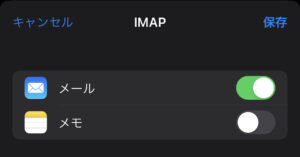
メールにチェックが入ってますが、メールだけのサーバー利用であればこのまま保存して設定完了。
⑤設定完了
上記入力等にミスがなければ設定は完了しているはずですので、純正メールアプリで送受信ができるか確認してください。
Androidの場合(Gmailアプリを利用)
Androidの場合はGoogleアカウントが前提でGmailアプリが初期アプリとして設定済みの場合がほとんどですので、新規メールアドレスもGmailアプリへの追加を推奨しています。
①Gmailアプリを開く
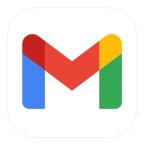
設定アプリからも可能ですが、Gmailアプリからの設定で説明します。
②設定>アカウントを追加する>その他
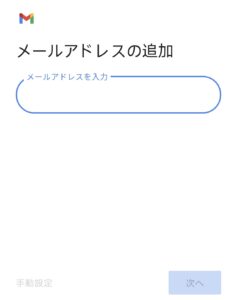
追加するメールアドレスを入力して次へ。
③アカウントの種類を選択
POP3かIMAPかを選択。
④パスワードを入力
送受信のパスワードを入力。
送受信でアカウント名とパスワードが違う場合は受信用のパスワードを入力後、⑤の送信サーバーの設定で修正する。
⑤受信サーバーの設定
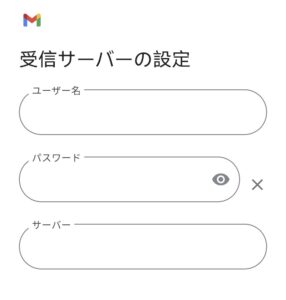
・ユーザー名(アカウント名)
・パスワード(受信用パスワード)
・受信サーバー(受信サーバーアドレス)
を入力して次へ。
④までの入力を元に自動で入力されていますが、サーバーがドメインと異なる場合、指定された受信サーバーアドレス◯◯◯.◯◯.◯◯を入力する。
⑥送信サーバーの設定
受信サーバーと同様に指定された
・ユーザー名(アカウント名)
・パスワード(送信用パスワード)
・送信サーバー(送信サーバーアドレス)
を入力して次へ。
こちらも④までの入力を元に自動で入力されていますが、サーバーがドメインと異なる場合、指定された送信サーバーアドレス△△△.△△.△△を入力する。
⑦設定完了
「アカウントの設定が完了しました」とでますが、送信者名を入力してから完了してください。
送受信の切り替えは、Gmailアプリを開いて右上の◯のところをタップする事でおこなえます。
補足
IMAPとPOPの違い
・POPはメールを受信する時にメールサーバーのデーターを全てダウンロードして利用する方法です。
メリットはサーバーにデーターを残さない為、サーバー容量の圧迫はあまり心配する必要がありません。
デメリットはIMAPのメリットが無い事です。
・IMAPはメールサーバーをメールボックスのように同期して利用する方法です。
メリットは複数人・複数端末からの利用ができる等です。
デメリットはゴミ箱もサーバー上にあるのでゴミ箱からの完全消去をしない限りサーバー容量の圧迫につながりますので、メールの容量を管理する必要があります。
IMAPはメールサーバーが対応している必要がありますが、現在は殆どの場合可能ですので、利用可能である場合はIMAPを推奨します。

![メールアドレスの設定方法[スマートフォン]](https://success-trigger.co.jp/wp-content/uploads/thumb_344.png)